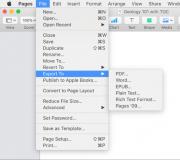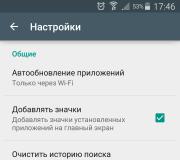Автоматические настройки интернета для мтс. Настройка интернета МТС: Все возможные варианты
Для удобного, комфортного и полноценного использования смартфона необходимы настройки интернета. Чтобы иметь доступ выхода в сеть со смартфона, а также иметь возможность в полной мере использовать услуги ммс сообщения, нужно произвести настройку устройства. Для подключения подобных настроек существует пара методов:
- Ручная установка;
- В автоматическом режиме;
Ниже будут приведены способы, которые позволять получить на смартфон с оператором мтс автоматические настройки, а также ручные параметры для установки настроек интернет соединения.
Чтобы заказать необходимые автоматические установки следует отправить сообщение со своей сим-карты на телефонный номер 1234 . В теле письма при этом ничего не нужно писать. Также мтс предоставляет пользователям не отправлять сообщение, при этом просто позвонить по короткому номеру 0876 . Как после одного метода, так и после другого на телефон придет сообщение, в котором будут настройки на телефон. Далее их следует сохранить. Телефон, как правило, сам предлагает их установить и сохранить. Когда все данные сохранены, следует перезапустить свой мобильный. Если на телефоне установлено две сим-карты, тогда нужно в настройках убедиться что выбрано именно МТС GPRS. После этого доступ в интернет будет открыт.
Если на телефон произведены уже некоторые установки, то можно заказать у мтс только то, что необходимо. Для этого при заказе нужно выбрать, что именно интересует, отправив сообщение на короткий номер 1234 , но в тело письма нужно написать, то, что нужно:
- Internet – позволит получить доступ выхода в сеть;
- MMS – будут высланы установки только для получения и отправки ммс сообщений;
- WAP – настройки WAP-GPRS;
- Пустое сообщение позволяет сохранить и установить все необходимые настройки.
Помимо заказа установок через телефон, у мтс есть еще возможность сделать автоматические настройки, использовав их официальный сайт или просто перейти по ссылке mts.ru/help/settings/settings_phone .
На сайте будет предоставлена информация о том, что все новые телефоны должны уже иметь установки, но если нет таких, тогда необходимо вписать свой номер телефона в соответствующую графу. После чего нужно пройти небольшой тест, так сайт отбрасывает возможность взлома. Далее на устройство должно быть доставлено сообщение с настройками для интернета. Если они не приходят, тогда уже необходимо использовать ручной режим.
Также можно воспользоваться и другими сервисами, чтобы выслать себе на телефон нужные установки. К примеру, данную процедуру позволяет сделать сервис. К примеру, данную процедуру позволяет сделать сервис mobile.yandex.ru . Все что необходимо будет, это указать оператора мтс, далее написать в нужную графу номер телефона и указать какой телефон (модель) будет использован. Через пару минут должны прийти настройки для использования сети. СМС-сообщение будет защищено паролем, на сайте будет написан ключ для сообщения.
Еще один метод запроса для автоматических установок через интернет помощник от мтс. Кроме того с его помощью есть возможность менять тарифы и другие подписки. В помощнике нужно будет выбрать, каким путем нужно отправить настройки, а далее следовать установленным инструкциям.
Ручной режим установки
Если возможности получить установки нет, по каким-либо причинам, тогда есть смысл все установить в ручном режиме. Для того чтобы проделать подобную процедуру нужно зайти в устройство и открыть «Настройки». Дальше появится перечень пунктов, из которых выбираем интернет соединение. В зависимости от модели устройства подобный пункт может иметь разные названия, главное, чтобы он отвечал за соединение с сетью. После того как открыт этот пункт нужно прописать самому следующие данные:
- Название: MTS Internet;
- Канал данных: GPRS;
- Точка доступа: inetrnet.mts.ru;
- Имя: mts;
- Пароль: mts
Для выхода в сеть устанавливать WAP соединение на сегодняшний день не рекомендуется, поскольку тарификация существенно выше, чем GPRS. Данную информацию можно уточнить в салоне связи мтс или у оператора
После того как интернет установлен необходимо проверить все ли работает, а также убедиться что на телефоне есть трафик и установлена специальная подписка что позволяет пользоваться сетью.
Для того чтобы выйти в сеть через сотового оператора, необходимо провести настройку интернета МТС на своем устройстве. Но сегодня это становится неактуальным, так как большинство мобильных телефонов, смартфонов и планшетных ПК настраиваются автоматически. Фактически, все настройки сводятся к указанию точки доступа (APN) от МТС. После прописывания точки доступа нужно перезагрузиться и попробовать подключиться к сети .
Но если по каким-то причинам автоматические настройки не установились, следует провести ручные настройки. Здесь не нужно прописываться десятки параметров, всё делается предельно просто. К тому же, в современных смартфонах и планшетных ПК все настройки максимально упрощены. Помимо прописывания ручных настроек, мы рассмотрим возможность заказа автоматических настроек от оператора МТС – их можно заказать на сайте или с помощью SMS, после чего сохранить и применить их.
Настраиваем точку доступа на телефоне
Для того чтобы указать точку доступа МТС для настройки интернета, нам нужно взять в руки мобильный телефон и отыскать, где производится установка APN. Обычно это делается в меню настроек, относящихся к доступу в интернет. Здесь мы создаём профиль с именем MTS Internet, указываем точку доступа internet.mts.ru, указываем логин и пароль (mts), прокси отключаем и не используем.
Кстати, чем новее телефон, тем меньше в нём настроек интернет-профилей . Если мы возьмём в руки какую-нибудь старую Motorola, то мы удивимся количеству пунктов настроек. Что касается современных телефонов, то здесь всё гораздо проще. Что касается настройки смартфонов, то в них всё зависит от того, на какой платформе работает устройство. Если перед нами iPhone, то точка доступа в нём прописывается в меню «Сотовые данные – Настройки APN». Указываем здесь точку internet.mts.ru, не забываем активировать соединение с сетью с помощью соответствующего переключателя, после чего отправляем iPhone на перезагрузку.
В устройствах на базе Android процесс настройки точки доступа МТС производится через меню «Беспроводные сети – Ещё – Мобильная сеть». Здесь мы указываем точку доступа, задаём логин и пароль, остальные данные оставляем без изменений. После этого отправляем смартфон на перезагрузку.
Что касается смартфонов с Windows Phone, то здесь нам нужно войти в «Настройки – Передача данных – Добавить точку интернет-доступа». Далее указываем APN – internet.mts.ru и логин с паролем (mts). Все остальные пункты оставляем без изменений. Но давайте избавимся от ручных настроек и попробуем заказать автоматические настройки. Для этого нужно пройти на сайт МТС, в раздел «Помощь и обслуживание – Настройки – Настройки телефона».
Здесь мы указываем свой номер, вводим капчу и ожидаем принятия сообщения с настройками . Сохраняем полученные данные, перезагружаем устройство и пробуем выйти в сеть. Также для заказа автоматических настроек мы можем отправить пустое SMS на номер 1234.
Структура меню в смартфонах может отличаться, что зависит от версии используемой операционной системы.
Настройка точки доступа МТС на планшете
Что касается планшетных ПК, то они могут работать на операционных системах Windows, Google Android и iOS. Это те же самые смартфоны, только увеличенных размеров. Если вам нужно настроить точку доступа МТС на своём планшете, внимательно перечитайте раздел про настройку телефонов и смартфонов – настройки APN в планшетных ПК выполняются по аналогичному принципу .
Установка точки доступа на модеме
Модемы МТС уже содержат в себе все необходимые настройки для беспрепятственного доступа в интернет. Для того чтобы подключиться к сети, необходимо установить модем в USB-порт, дождаться установки драйверов и софта, после чего активировать соединение. Но если мы будем использовать универсальный модем, то никаких настроек в нём, скорее всего, не будет . Поэтому будем прописывать точку доступа МТС вручную.
Для этого нужно пройти в настройки софта модема, найти раздел с созданием профилей, указать там имя нового профиля, прописать точку доступа internet.mts.ru, логин и пароль (mts), а также номер дозвона *99#. Сохраняем профиль, выбираем его профилем по умолчанию, после чего выходим в сеть.
В некоторых универсальных модемах могут оказаться уже настроенные профили. Выберите профиль МТС, проверьте его работоспособность, а ненужные профили просто удалите.
Как в наше время выйти во всемирную паутину со своего устройства? Необходимо настроить так называемую «Точку доступа» или APN («Access Point Name» или по-русски «Имя Точки Доступа»). Мы вставляем в свое устройство новую СИМ карту, включаем его, и настройка происходит автоматически – так происходит сейчас чаще всего. Что делать если устройство все же не настроилось самостоятельно? Рассмотрим разнообразные варианты настройки точки доступа для пользователей МТС.
Автоматические параметры точки входа в МТС Интернет можно заказать у оператора с помощью таких действий:
- Позвонить в службу технической поддержки по номеру 0890 (для абонентов МТС) и попросить консультанта выслать настройки вам на устройство. В ответ вам придет сообщение с настройками, которые необходимо будет сохранить и/или применить в предложенных вариантах меню сообщения. После чего устройство перезагружается и настройки применяются автоматически при перезагрузке.
- В личном кабинете официального портала МТС. В главном меню «Мобильная связь» переходим на список «Мобильный Интернет» и выбираем пункт «Поддержка». Затем открываем пункт «Настройки телефона». Указываем свой номер, выбираем предложенную капчу и на ваш номер поступит сообщение с настройками. Применяем их так же, как и в первом случае.
Ручная настройка
Если после использования первых вариантов настроить точку входа APN так и не удалось, можно попробовать сделать это в ручном режиме. Варианты и пункты меню телефонов несколько отличаются в зависимости от версий операционных систем. Данные для ввода настройки точки входа APN всегда одинаковые:
- Точка входа (доступа) APN: internet.mts.ru
- Поле логин: mts
- Поле пароль: mts
Сделаем базовые описания настройки основных устройств.
- В устройствах на операционных системах Андроид настройка делается таким образом: Открываем последовательно пункты меню в разделе «Настройки» — «Беспроводные сети», «Еще», «Мобильная сеть». Тут вводим название точки доступа, вписываем Логин с паролем и перезагружаем устройство.
- Устройства под управлением ОС Windows Phone настраивается чаще всего так: меню «Настройка» пункт «Передача данных», «Добавить точку доступа Интернет». Указываем точку доступа APN, задаем логин и пароль и перезагружаем устройство.
- Обладателям гаджетов IPhone нужно открыть в пункте «Настройки» раздел «Сотовые данные» пункт «Настройки APN». Здесь вписываем все те же параметры, что и в других случаях. Затем перезагружаем устройство.
Настройка точки доступа на устройствах планшетного типа делается точно по тому же принципу.
- Настройка модемного устройства, прошитого оператором, обязательно сделана автоматически и готова к работе в сети после установки приложения «МТС Коннект». В том случае, если модем для мобильного Интернета у вас универсальный, то чаще всего он настраивается так: в настройках модема находим раздел для создания профилей, создаем новый профиль, вписываем в нем точку доступа логин, пароль и номер дозвона *99#. Затем делаем сохранение нового профиля и ставим отметку «Использовать по умолчанию». Универсальный модем готов к выходу в сеть.
Cтранно именно с этого начинать инструкцию, но если у вас уже работает мобильный интернет, то нет нужды забираться в дебри настроек вашего смартфона и что-то там подкручивать. Этот текст для тех, у кого, вдруг, что-то пошло не так.
Если ваш смартфон подключен к сети МТС (вы видите надпись MTS вверху экрана смартфона), но вы не можете загрузить страницу в браузере, или мобильное приложение сообщает об отсутствии доступа в интернет, давайте искать решение. На всякий случай, сперва-наперво убедитесь, что у вас подключена услуга «Мобильный интернет », которая открывает доступ в... мобильный интернет. Если ваш тариф предусматривает некий пакет мобильного интернета, убедитесь, что выделенный вам объем трафика не исчерпан - сделать это можно в личном кабинете на сайте МТС или с помощью бесплатного SMS на номер 5340 . А еще можно со смартфона попробовать зайти на страницу internet.mts.ru и увидеть все там. Если пакеты на месте, или у вас просто что-то не получилось, давайте поколдуем с настройками вашего гаджета.
Для чего вообще нужны какие-то настройки?
Совокупность тех или иных параметров, которые «помнит» смартфон для выхода в интернет, сродни набору ключей от вашей квартиры. Предположим, что у вашей входной двери два замка. Для того, чтобы попасть внутрь, нужно иметь два ключа, одним не обойтись, а любой третий - лишний. Нужный набор есть у вас, у всех ваших домочадцев, а также у доброй соседки бабы Зои, которая любезно поливает цветы, когда вы отправляетесь в отпуск.
С интернетом примерно так же. Первым обязательным ключом для выхода в сеть является SIM-карта конкретного оператора, которая установлена в вашем смартфоне. Кроме того, нужен еще и подходящий набор ключей-настроек.
Неужели в 21-м веке не придумали ничего для того, чтобы абоненту можно было не думать о настройках?
Придумали, конечно. Во-первых, как только вы поменяете свой телефон, установив SIM-карту в новый аппарат, необходимые настройки придут к вам в виде сообщений, которые нужно будет только сохранить. Во-вторых, есть бесплатная услуга «Доступ без настроек», которая позволяет использовать мобильный интернет даже в том случае, если гаджет отчего-то не настроен или настроен неверно.
А у меня такого сервиса нет!
Если услуги «Доступ без настроек » у вас нет, можете сами ее подключить - наберите на своем телефоне в режиме набора номера команду *111*2156# и нажмите кнопку вызова. Эта же услуга, кстати, отвечает и за корректную передачу MMS.
Нет уж, я хочу иметь корркетные настройки и понимать, что и как.
Можно «заказать» автоматические настройки двумя способами. Самое быстрое: отправьте пустое бесплатное SMS на специальный номер 1234 (что будет дальше - чуть ниже). Другой способ запроса настроек - через сайт МТС , о чем придется рассказать подробнее. Мы помним, что у вас на смартфоне не работает интернет, а потому воспользуйтесь стационарным компьютером.
Нажмите кнопку «Отправить».
Независимо от способа, которым в запросили настройки, совсем скоро на ваш смартфон придут два особых сообщения.

Вот так выглядит первое, для настройки мобильного интернета:

Вот так - второе, для MMS:

Нажав «Ок» на каждом из них, вы автоматически настроите все так, как надо. Вот и всё.
Что ж, не будем томить. У смартфонов разных производителей все по-разному устроено, а потому совсем небольшое отступление. Если ваш гаджет работает на Android, то найдите в меню пункт «Настройки», в нем - раздел «Беспроводные сети»: обычно он в самом вверху. В этом разделе нам нужен пункт «Мобильные сети» (если вы его не видите, нажмите на «Еще»). Внутри убеждаемся, что в самом верху включена передача данных. И уже после этого переходим в пункт «Точка доступа (APN)».

Если у вас гаджет от Apple, зайдите в «Настройках» в пункт «Сотовая связь». На открывшейся вкладке убеждаемся, что вверху включен параметр «Сотовые данные». При необходимости вручную сделать выбор между сетями 3G, 4G и GSM, заходите в пункт «Параметры данных», а далее - в «Голос и данные».

Окно для ручных настроек параметров сети спрятано в пункте «Сотовая сеть передачи данных». Вот полный путь к окну, где есть этот пункт: «Настройки» - «Сотовая связь» - «Параметры данных».

Дальнейшее распишем на примере Android. Для «яблочных» гаджетов настройка проводится такая же (помним про разные, но одинаковые наборы ключей).
Итак, если вы зашли в пункт «Точка доступа (APN)» и внутри у вас нет ничего, кроме строки «Новая точка доступа», вы заходите именно туда. Если там есть точки доступа, но нет точки с названием MTS Internet - тоже.
Если у вас уже есть точка доступа с названием MTS Internet, зайдите туда и проверьте, все ли там настроено так, как на скриншоте ниже. При создании новой точки доступа заполните все поля в соответствии с тем же скриншотом. В поле пароль нужно вписать mts, то есть логин и пароль одинаковые.
Если вы пользуетесь MMS, то для корректной работы этой услуги нужна еще одна точкадоступа, в том же месте, где мы только что настраивали мобильный интернет. Если ее нет, создайте ее. Настроить ее нужно так, как представлено на скриншоте:
Честно говоря, мы не знаем, зачем вам нужно было все настраивать вручную, но коль скоро вы с этим справились, то мы по-настоящему гордимся вами. Самое время начать пользоваться мобильным интернетом. Проверьте, не появилось ли чего интересного в «ВКонтакте» - с чувством выполненного долга.
Современные технологии позволяют свести настройку интернета в большинстве смартфонов, мобильных телефонов и планшетных ПК всего лишь к указанию точки доступа. Затем следует перезагрузить устройство, на котором настраивается доступ в интернет, и подключиться к сети. Бывают исключения, и автоматические настройки по каким-либо причинам не устанавливаются. В таких случаях следует провести настройки вручную. Суть настройки доступа МТС очень проста, а процедура упрощена по максимуму.
Существует возможность заказать получение автоматических настроек у оператора МТС с помощью SMS-сообщения, на сайте. Вам останется лишь сохранить их и применить.
Настройка точки доступа МТС на телефоне
Отыщите в своем телефоне пункт меню, в котором производится установка APN. Вероятнее всего, искать следует в меню настроек, которые относятся к доступу в интернет. Вам необходимо создать профиль, указав следующее:
- имя профиля - MTS Internet;
- точка доступа - internet.mts.ru;
- стандартные логин/пароль – mts.
Если вы сравните количество пунктов настроек новой модели телефона и какой-нибудь старой модели Motorola, то удивитесь на сколько меньше настроек интернет-профиля в современных телефонах.
Платформа, на которой работает смартфон, является основным критерием к тому, каким образом будет происходить настройка точек доступа.
Смартфоны с Windows Phone настраиваются в меню, в которое нужно войти следующим путем: "Настройки - Передача данных" и наконец "Добавить точку интернет-доступа". Здесь укажите APN – internet.mts.ru, а также логин/пароль - (mts). Остальные пункты остаются без изменений.
Если у вас платформа Android , тогда необходимо совершить следующие "шаги": "Беспроводные сети – Ещё", а затем пункт "Мобильная сеть". Вводимые данные аналогичны описанным выше: задаем точку доступа, логин, пароль. После этого перезагружаем смартфон.
Если вы обладатель iPhone , то заходите в меню "Сотовые данные – Настройки APN", записывайте стандартный адрес internet.mts.ru. Для корректной активации соединения с сетью воспользуйтесь соответствующим переключателем и отправьте iPhone на перезагрузку.
Проще всего все-таки избежать ручных настроек и попробовать автоматические настройки. Найдите на сайте МТС раздел "Настройки телефона" Для этого зайдите в пункт "Помощь и обслуживание", а затем "Настройки". После указания капчи и номера телефона, на котором производится настройка доступа, ожидаем получения сообщения с настройками. Полученные данные сохраняем, перезагружаем телефон. Заказ автоматических настроек также можно произвести, отправив пустое уведомление на номер 1234.
Обратите внимание, что структура меню может отличаться в зависимости от версии операционной системы.
Настройка точки доступа МТС на планшетах
Планшеты – это те же смартфоны, только больших размеров. Планшетные ПК работают на следующих операционных системах: Google Android, Windows, iOS. Чтобы настроить точку доступа на планшете, внимательно ознакомьтесь с настройкой точек доступа на смартфонах и телефонах. Выполнение настроек APN происходит по аналогичному принципу.
Настройка точки доступа МТС на модеме
Для подключения модема МТС к сети, необходимо подключить модем к USB-порту, затем дождаться установки софта/драйверов и активировать соединение. Простата процедуры объясняется тем, что в модемах от МТС содержатся все необходимые настройки.
В универсальном модеме зачастую никаких настроек нет. Для указания настроек вручную, пройдите в настройки софта и найдите раздел с созданием нового профиля. Там укажите имя профиля, точку доступа, логин, пароль и еще номер дозвона *99#. После сохранения профиля, выберите его по умолчанию и выйдите из сети.
Если вам повезло и в вашем модеме есть настроенные профили, тогда выбирайте профиль МТС, проверяйте его работоспособность. Ненужные профили за ненадобностью можно просто удалить.